Ang ilang mga bersyon ng Google Chrome para sa Windows pati na rin ang Android ay inilunsad kamakailan ang isang na-update na pahina ng 'Bagong tab' na may isang kilalang kahon ng Paghahanap sa Google sa pahina. Inaangkin ng Google na ginawa nila ang pagbabagong ito dahil hindi natuklasan ng mga gumagamit na maaari silang maghanap mula sa address bar at dati pa ring pumunta sa Google.com upang maghanap.
Gayunpaman, kung hindi ka nasisiyahan sa kahon ng teksto na 'Paghahanap' sa itaas ng mga thumbnail ng pinakapasyal na mga site, baka gusto mong huwag paganahin ito. Ang magandang lumang tampok na 'Bagong tab' ay mayroong ilang mga talagang kapaki-pakinabang na tampok tulad ng kamakailan lamang ay sarado mga tab kabilang ang mga tab mula sa iba pang mga aparato. Kung interesado kang ibalik ang mga tampok na ito, narito ang mga simpleng tagubilin sa kung paano hindi paganahin ang Paghahanap sa pahina ng 'Bagong tab' sa Google Chrome.
windows 10 start button ay hindi gagana
kung paano makahanap ng mga gusto sa instagram
- I-type ang sumusunod sa address bar ng Google Chrome:
chrome: // flags
 Pindutin ang enter.
Pindutin ang enter. - Hanapin ang setting na tinatawag na item na 'Paganahin ang Instant Extended API'. Maaari mong pindutin ang Ctrl + F at hanapin ang setting upang hindi mo ito matagpuan nang manu-mano.
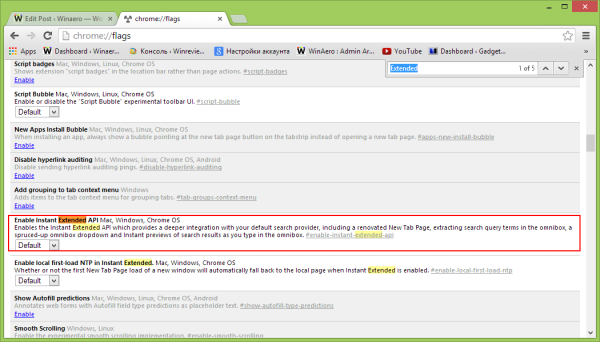
- Itakda ito sa 'Hindi pinagana'.

Ayan yun. I-restart ang iyong Google Chrome browser para magkabisa ang mga pagbabago. Ang iyong pahina ng 'Bagong tab' sa Google Chrome ay magbabago mula sa mga sumusunod:

Sa ganito:

Update: Inalis ng Google ang setting na ito sa mga mas bagong bersyon ng Chrome. Bilang isang pag-areglo, maaari mo i-download ang Chrome Extension na tinawag Bagong Pag-redirect ng Tab!

 Pindutin ang enter.
Pindutin ang enter.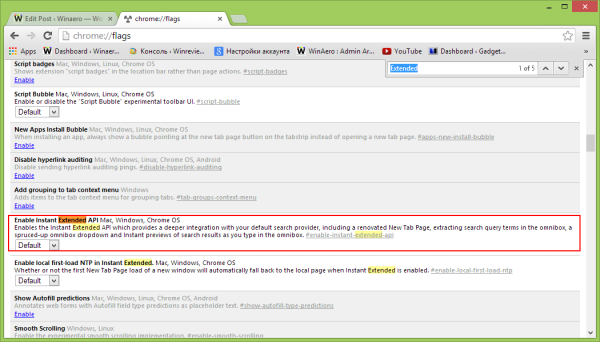

![iPad vs iPad Pro: Alin ang Tama para sa Iyo? [Enero 2021]](https://www.macspots.com/img/smartphones/30/ipad-vs-ipad-pro-which-is-right.jpg)







